PowerPoint幻灯片切换时第一张播放完毕,在出现第二张的图片前,有一张幻灯片的白色背景,怎样设置略过白色背景直接播放下一张幻灯片?在这里我教大家去掉“空白”的方法。
1、打开制作的PowerPoint2013文件,选第二个幻灯片
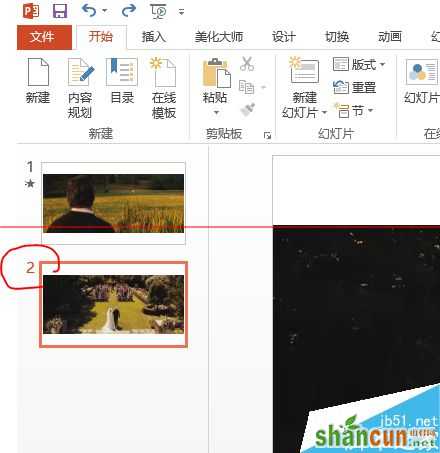
2、在第二个幻灯片,选择其中一个图片,再选择“动画”添加任一动画效果。
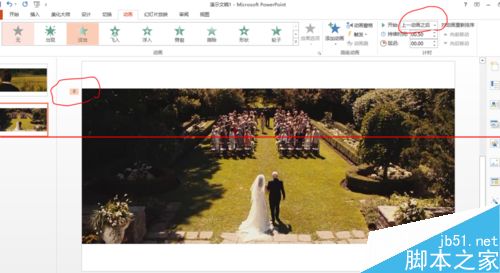
3、接着在动画栏中的开始一栏中把“单机时”改为“上一动画之后”,会看到图片动画标签“1”会变成“0”。之后的幻灯片同样做此操作,最后播放幻灯片即可看到效果。
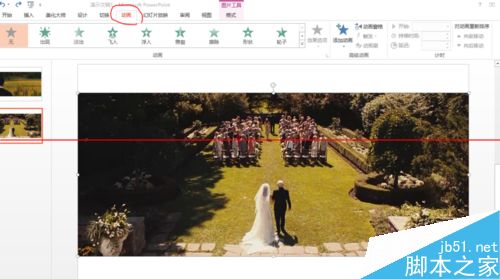
PowerPoint幻灯片切换时第一张播放完毕,在出现第二张的图片前,有一张幻灯片的白色背景,怎样设置略过白色背景直接播放下一张幻灯片?在这里我教大家去掉“空白”的方法。
1、打开制作的PowerPoint2013文件,选第二个幻灯片
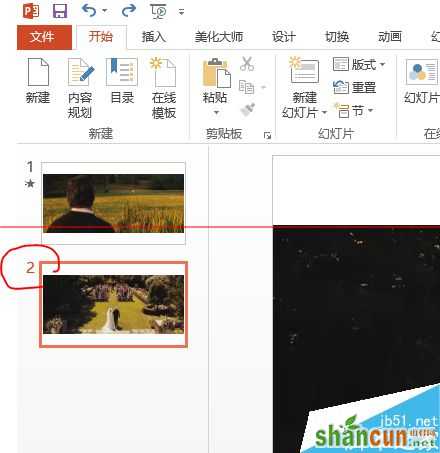
2、在第二个幻灯片,选择其中一个图片,再选择“动画”添加任一动画效果。
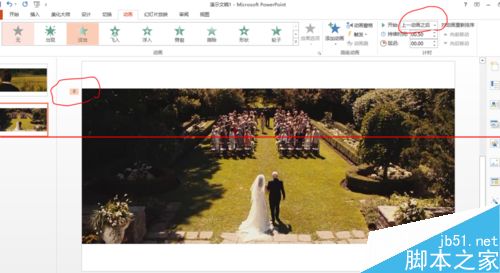
3、接着在动画栏中的开始一栏中把“单机时”改为“上一动画之后”,会看到图片动画标签“1”会变成“0”。之后的幻灯片同样做此操作,最后播放幻灯片即可看到效果。
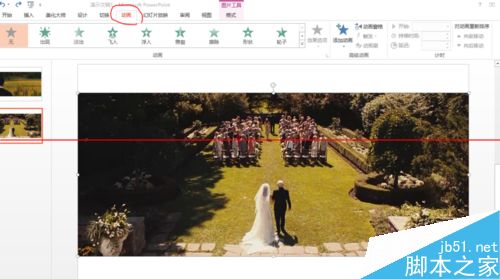

手机看新闻
微信扫描关注